解凍ソフトの「Lhaplus」(ラプラス)の使い方は簡単で、解凍した圧縮ファイルを右クリックして、表示されたダイアログボックスの「解凍」という項目をクリックするだけです。
また、出力先を指定する項目も表示されます。
「デスクトップに解凍」をクリックすればデスクトップ上にファイルが出力され、「ここに解凍」をクリックすると今開いているフォルダに解凍されます。
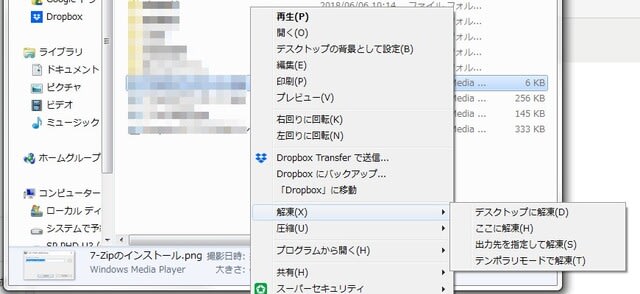
「出力先を指定して解凍」をクリックすれば、出力先を指定するための画面が表示されるので、その画面で出力先のフォルダを指定して「OK」ボタンをクリックすれば、選択した圧縮ファイルがそのフォルダに解凍されます。
7-Zipは起動させてから展開を行う
「7-Zip」(セブンジップ)は、展開する圧縮ファイルを「7-Zip」(セブンジップ)の画面で選択して展開させる必要があるので、まず、「7-Zip」(セブンジップ)を起動させます。

その画面で展開させたい圧縮ファイルを選択状態にしたら、画面左上にある「展開」というボタンをクリックしましょう。
そうすると、展開先を指定したり、展開した際のファイル名を設定する画面が表示されるので、その画面で展開に関する設定を行って「OK」ボタンをクリックします。

展開先を指定する画面で設定したフォルダに、圧縮ファイルが展開された、ファイルが出力されていると思います。
以上が「7-Zip」の使い方となります。
「CRCが一致しない」というエラー
解凍ソフトの「Lhaplus」(ラプラス)を使用して圧縮ファイルを解凍した際に、稀に「CRCが一致しないため解凍が正常に行えませんでした。」といった案内画面が表示されて、圧縮ファイルを解凍して出力されたファイルの一部が反訴している事があります。
そういう場合には、「Lhaplus」ではなく、「7-Zip」を使って圧縮ファイルの解凍をやり直してみましょう。
そうすると、ファイルが破損せずに解凍されると思います。




















※コメント投稿者のブログIDはブログ作成者のみに通知されます